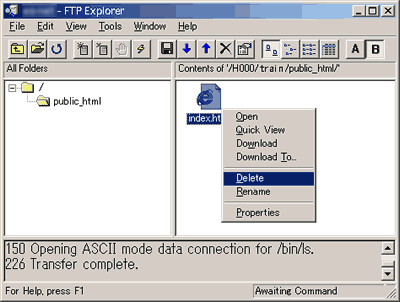FTPソフトの設定方法:FTP Explorer
今回は「FTP Explorer」のFTP設定方法をご説明します。
(注)お客さまがご利用のバージョンによっては設定方法が異なる可能性がございます。
STEP 1
「FTP Explorer」を起動します。
STEP 2
〔追加(A)〕をクリックし、以下のように設定します。
入力しましたら、〔保存(Y)〕をクリックしてください。
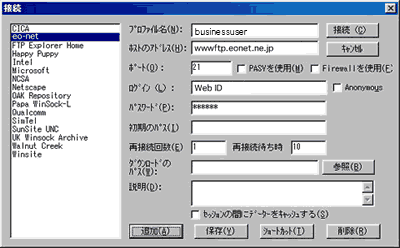
| プロファイル名(N) | 「任意の名前」(例:「businessuser」) |
|---|---|
| ホストのアドレス(H) | 「wwwftp.eonet.ne.jp」※半角入力 |
| ログイン(L) | Webホスティング情報ご案内書面に記載の「Web ID」※半角入力 |
| パスワード(P) | Webホスティング情報ご案内書面に記載の「Web IDパスワード」※半角入力 |
STEP 3
〔接続(C)〕をクリックすると接続します。
STEP 4
アップロード方法
〔public_html〕を選択します。
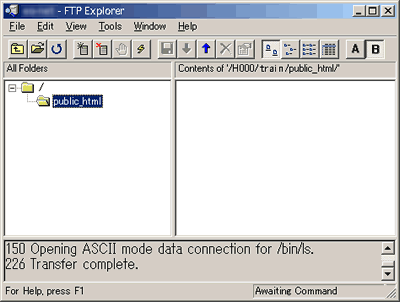
STEP 5
アップロード方法
[File]から〔Upload...〕をクリックします。
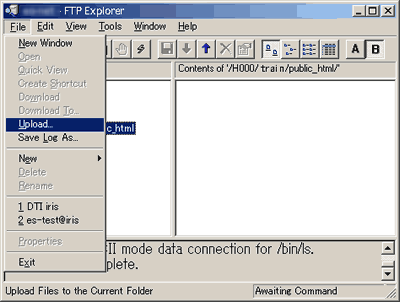
STEP 6
アップロード方法
アップロードするファイルの選択するウインドウが表示されます。
アップロードしたいファイルを選択して〔開く(O)〕をクリックしてください。
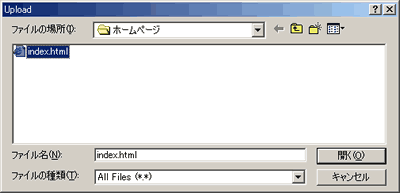
STEP 7
削除方法
削除したいファイルを右クリックして〔Delete〕をクリックします。